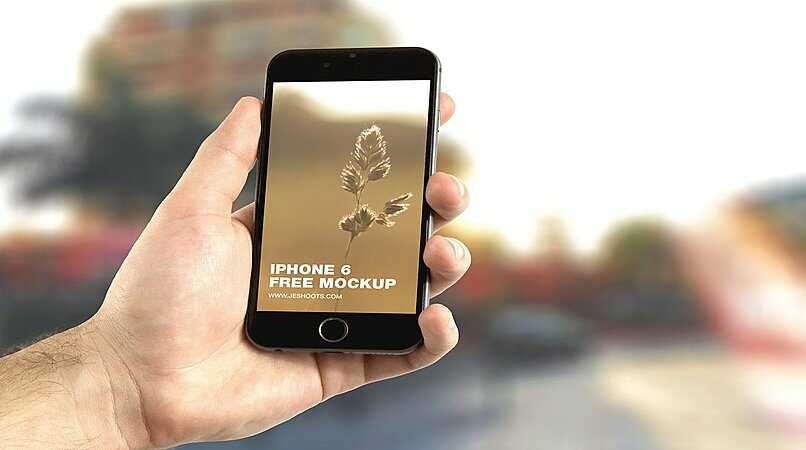إذا لم يكن لديك WebCam ، فلا داعي للقلق ، لأنه يمكنك استخدام iPhone الخاص بك ككاميرا ويب من خلال التطبيقات وباستخدام كبل USB. إذا كنت لا تعرف كيفية القيام بذلك ، فسنساعدك على تعلم كيفية تكوين الهاتف المحمول ، وسنذكر أيضًا أفضل التطبيقات التي يمكنك استخدامها لاستخدام جهاز iPhone الخاص بك ككاميرا ويب.
يعد هذا خيارًا جيدًا لأننا نعلم أن كاميرات الويب جهاز مفيد للغاية ، ولكنها قد تكون باهظة الثمن. إذا كنت ترغب في الاتصال بجهاز الكمبيوتر الخاص بك وإجراء مكالمة فيديو ، يمكنك القيام بذلك ، والأفضل؟ بدقة رائعة! بعد ذلك سنوضح لك كيفية الحصول على كاميرا ويب دون الحاجة إلى شراء أي شيء.
ما الذي تحتاجه لتحويل جهاز iPhone الخاص بك إلى كاميرا ويب واستخدامه على أي جهاز؟
يمكنك استخدام تطبيقات مختلفة وسنخبرك بأفضل التطبيقات التي يمكنك استخدامها في أي وقت ، الشيء الوحيد الذي ستحتاج إليه ؛ إنه تطبيق يتم تنزيله على الهاتف المحمول ، البرنامج الموجود على الكمبيوتر ، لتوصيل هذه الأجهزة من خلال نفس شبكة WiFi ، أو من خلال كابل USB.
يتوفر EpocCam على نظامي macOS و Windows
EpoCam هو تطبيق يمكنك تنزيله على جهاز iOS الخاص بك ، ولكنه متاح أيضًا على جهاز كمبيوتر يعمل بنظام macOS و Windows ، وهو مجاني وسهل الاستخدام ويمكن الوصول إليه من خلال اتصال بالإنترنت ، ما عليك سوى تنزيل الملف. قد يستغرق تنزيل الملف بعض الوقت ، لكنك سترى كيف سيتم تنزيل الملف بعد بضع دقائق. على هاتفك المحمول ، يمكنك تنزيل EpocCam عن طريق الدخول إلى متجر التطبيقات.
عندما تدخل التطبيق ، سترى أنه سيحاول الاتصال بالكمبيوتر ، عندما تفتح EpocCam على جهاز الكمبيوتر ، سيتصل بجهاز iPhone الخاص بك ، ولا يتعين عليك إدخال أي رمز ، ولكن يجب أن تكون متصلاً بالإنترنت الإتصال. التكوين بسيط للغاية ، ما عليك سوى اتباع هذا الطريق.

- افتح برنامج التسجيل على جهاز الكمبيوتر الخاص بك.
- أدخل أدوات ، يجب أن تذهب إلى خيارات.
- افتح “Webcam Button” ثم تحتاج إلى إدخال EpocCam.
- وفويلا ، يمكنك الآن استخدام iPhone الخاص بك ككاميرا ويب.
Ivcam متاح فقط لنظام التشغيل Windows
يعد IvCam خيارًا آخر يمكنك استخدامه ، ويمكن استخدام هذا التطبيق على كمبيوتر يعمل بنظام Windows ولكن أيضًا على جهاز iPhone الخاص بنا ، يجب عليك التنزيل على كلا الجهازين ، بين هاتفك المحمول وكذلك على جهاز كمبيوتر. في هذا التطبيق ، يمكنك الحصول على العديد من إمكانيات التكوين ، ويمكنك تنشيط الفلاش ، ولديك مرشحات مختلفة يمكنك استخدامها. واجهته جميلة وسهلة الاستخدام.
كاميرا الويب لنظام iOS
باستخدام هذا البرنامج والتطبيق . يمكنك الحصول على كاميرا ويب لاسلكية عالية الجودة مع ميكروفون مضمن ، وهي تعمل مع تطبيقات المراسلة المختلفة ، وتمنحك القدرة على الإرسال عبر هاتفك المحمول . دون الحاجة إلى توصيل أي كبلات ، ما عليك سوى الحصول على نفس التطبيق الذي تم تنزيله على جهاز iPhone وجهاز الكمبيوتر.
DroidCamX Wireless Webcam Pro لنظام Android
آخر تطبيق سنذكره مخصص لمستخدمي Linux و Windows و Android و iOS . إنه خيار جيد ويمكنك تثبيت برنامج التشغيل الخاص بك على جهاز الكمبيوتر الخاص بك ، وستكون قادرًا على التسجيل باستخدام كاميرا الويب الجديدة وإنشاء مقاطع فيديو مختلفة على منصات المراسلة المختلفة ، ومؤتمرات الفيديو على منصات مثل سكايب. إذا كنت تريد أحيانًا إجراء مكالمة فيديو وتتساءل عن عدد المستخدمين الذين يمكنهم الانضمام إلى مكالمة فيديو على Skype؟ يجب أن تعلم أنهم عدد كبير وأن هذه المنصة هي واحدة من أفضل المنصات لعقد مؤتمرات الفيديو.
باستخدام هذا التطبيق. يمكنك الاتصال عبر كبل USB ، وكذلك عبر اتصال WiFI الخاص بك. يمكنك القيام بذلك على جهاز الكمبيوتر الخاص بك وكذلك على هاتفك المحمول حيث يمكنك إجراء تثبيت تلقائي . إذا كنت تستخدم خيار WiFi ، فيجب عليك إدخال عنوان IP وإذا كنت تستخدم كبل USB ، فما عليك سوى توصيل جهاز iPhone الخاص بك بـ الكمبيوتر الشخصي ، يمكنك اختيار ما إذا كنت تريد استخدام الهاتف المحمول ككاميرا ويب أو إذا كنت ترغب فقط في تسجيل الصوت أو الفيديو. إذا كنت تريد في أي وقت استخدام هاتف Android ككاميرا ويب. فيمكنك القيام بذلك ، لأن هذا التطبيق يستخدم لاستخدام هاتف Android ككاميرا ويب على جهاز الكمبيوتر الخاص بك.
هل توجد خيارات أخرى لاستخدام iPhone الخاص بي ككاميرا ويب بدون تطبيقات؟
يمكن استخدام معظم التطبيقات عبر شبكة Wi-Fi ، ولكن يمكنك أيضًا القيام بذلك عبر كبل USB . دون أي إعداد. أحد التطبيقات التي يمكنك استخدامها هو EpocCam . والذي من خلال الاتصال فقط يمكنك اختيار ما إذا كنت تريد استخدام كبل USB أو WiFi.
مع كابل يو اس بي
يكون كبل USB مفيدًا عندما يكون الاتصال بين جهاز iPhone وجهاز الكمبيوتر الخاص بك غير جيد . أو لم يتم التعرف على الأجهزة ، إذا رأيت أن الكمبيوتر لا يمكنه الاتصال ، فعليك اختيار خيار كابل USB . حيث يجب عليك التأكد من ذلك قم بتوصيل جهاز iPhone الخاص بك بإدخال USB بجهاز الكمبيوتر.
- يجب أن يكون جهاز iPhone قيد التشغيل ومتصلاً وفتح قفله بالكامل.
- قم بتوصيله بجهاز الكمبيوتر الخاص بك ، سواء كان جهاز Mac أو كمبيوتر شخصي.
- يجب أن توافق على “الوثوق بهذا الكمبيوتر؟” و مستعد.
يمكنك لاحقًا إنشاء مكالمة فيديو من خلال Google Meet أو من خلال أي نظام أساسي تريد إجراء مكالمة فيديو. ضع في اعتبارك أنه عند الاتصال . سيتعين عليك فقط أن يقوم الهاتف المحمول بالتقاط صورتك وتشغيلها وإلغاء قفلها.